На этом шаге мы рассмотрим особенности управления окнами Редактора кода.
Вы можете работать с кодом программы в нескольких местах одновременно. Чтобы этого добиться, надо разделить окно редактора, открыв одновременно необходимое количество экземпляров окон. Один экземпляр окна может быть разбит на два отдельных окна для более удобного редактирования.
Чтобы раздвоить окно, надо выполнить следующее:
- Щелкнуть мышью в поле редактора, чтобы он получил фокус ввода.
- Выполнить команду главного меню Windows (Окно) | Split (Разделить).
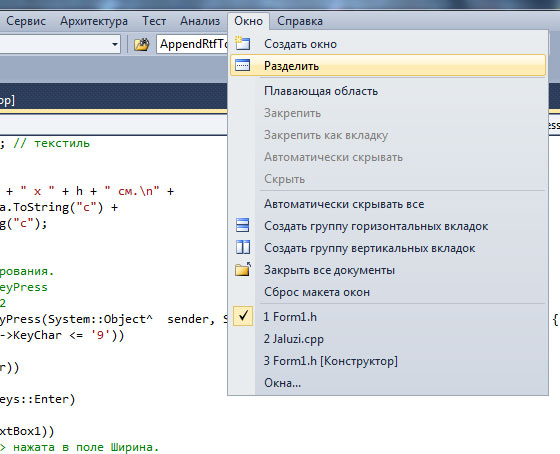
Рис.1. Команда Windows (Окно) | Split (Разделить)
Редактируемое поле при этом разбивается на два окна, разделенных горизонтальной полосой.
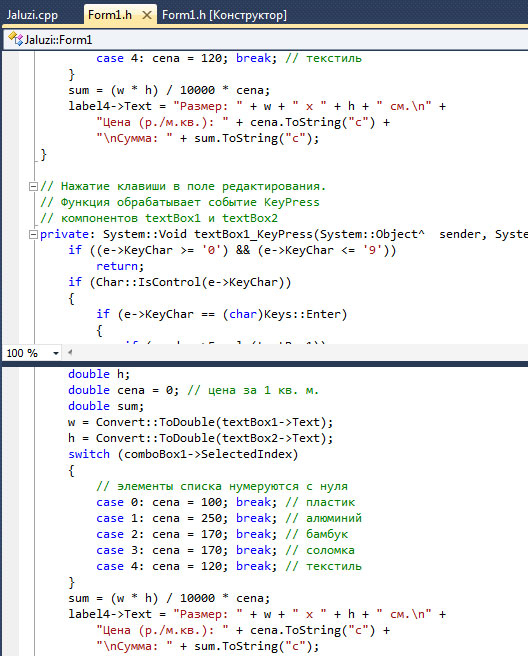
Рис.2. Два окна редактора кода
Оба образовавшихся окна можно прокручивать независимо, чтобы просматривать и редактировать их содержимое. Любые изменения, сделанные в одном окне, тут же отображаются в другом, потому что это фактически два экземпляра одного и того же окна. Чтобы сделать одно окно длиннее или короче другого, следует потянуть мышь за разделительную полосу вверх или вниз.
Чтобы вернуться к единственному окну, надо выполнить команду Windows (Окно) | Remove Split (Снять разделение) главного меню среды.
Вы также можете создать множество экземпляров редактора кода. Эта воможность позволяет открывать длинные документы в нескольких экземпляpax редактора (чтобы просмотреть и отредактировать по отдельности различные участки полноразмерного окна редактора).
Чтобы создать новое окно, следует выполнить команду Windows (Окно) | New window (Создать окно) главного меню среды проектирования. На рисунке 3 показаны три созданных окна Редактора.
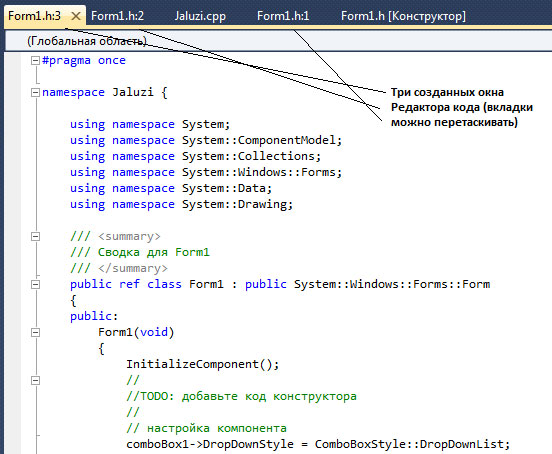
Рис.3. Три окна Редактора кода
Все они разместились в виде вкладок на главном окне рабочего стола.
На следующем шаге мы рассмотрим настройку опций редактора.
